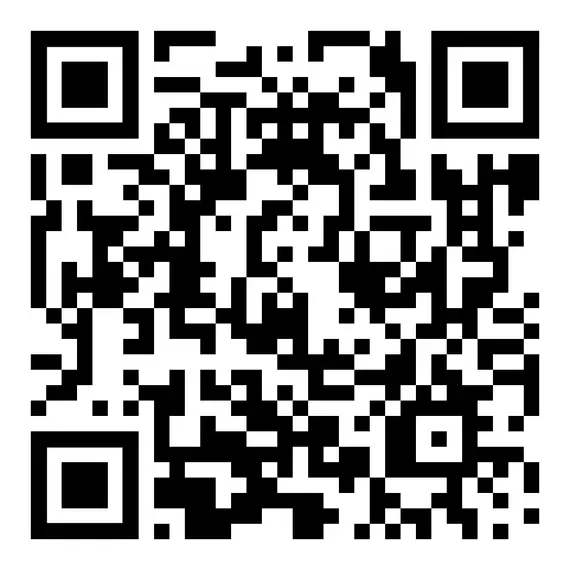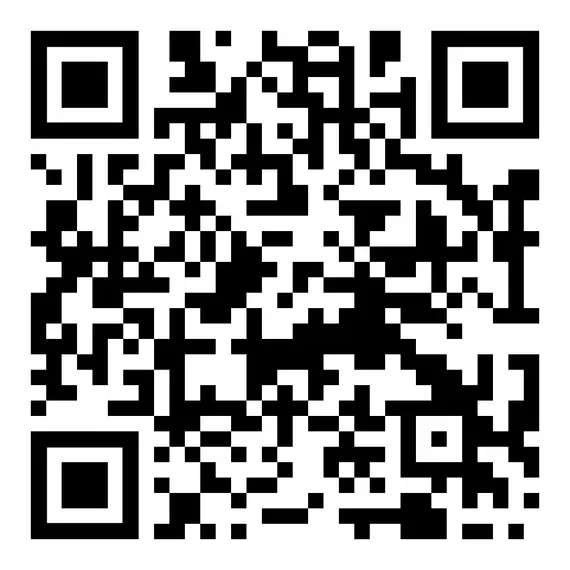eduVPN installieren (Betriebssystemunabh?ngig)
eduVPN herunterladen und installieren
Zentral verwaltete Computer müssen eduVPN über das Softwarecenter installieren!
?ffnen Sie die offizielle Webseiten von eduVPN:
https://www.eduvpn.org/client-apps/
W?hlen Sie hier Windows aus und klicken Sie Download for Windows. Nach erfolgreichen Download führen Sie einen Doppelklick auf die Installationsdatei aus und folgen sie der Installationsroutine.
?ffnen Sie die offizielle Webseiten von eduVPN:
https://www.eduvpn.org/client-apps/
W?hlen Sie hier macOS aus und klicken Sie auf Download für macOS. Sie werden weitergeleitet zum Apple Store. Klicken Sie hierzun?chst auf Laden und abschlie?end auf installieren.
Klicken Sie entweder auf den folgenden Link oder scannen Sie den QR-Code ein um zum Playstore zu gelangen um die eduVPN App zu installieren:
https://play.google.com/store/apps/details?id=nl.eduvpn.app
Abbildung 1 zeigt den QR-Code der zum Playstore führt.
Klicken Sie entweder auf den folgenden Link oder scannen Sie den QR-Code ein um zum Playstore zu gelangen um die eduVPN App zu installieren:
https://apps.apple.com/app/eduvpn-client/id1292557340
Abbildung 2 zeigt den QR-Code der zum Apple Store führt.
?ffnen Sie die offizielle Webseiten von eduVPN:
https://www.eduvpn.org/client-apps/
W?hlen Sie hier Linux aus und klicken Sie auf Download for Linux aus. Sie gelangen hier zur Dokumentation zu eduVPN for Linux. Klicken Sie hier auf Installation.
Die Installation der eduVPN App erfolgt über die Konsole. Bitte folgen Sie die Installationsanweisungen zu der jeweiligen Linux Distribution.
Klicken Sie entweder auf den folgenden Link oder scannen Sie den QR-Code ein um zum Playstore zu gelangen um die eduVPN App zu installieren:
https://play.google.com/store/apps/details?id=nl.eduvpn.app